Excel là một công cụ văn phòng tuyệt vời. Trong Excel có rất nhiều tính năng hay mà không phải ai cũng biết hết. Những tính năng tưởng chừng rất đơn giản nhưng lại vô cùng quan trọng với những người thường xuyên làm việc với bảng tính Excel. Đây là những thao tác excel cơ bản nhưng rất hữu ích để mọi thứ trở nên dễ dàng hơn khi bạn làn việc với bảng tính Excel nhé.
1. Mở nhiều bảng tính Excel cùng một lúc
Thay vì chỉ mở từng bảng tính Excel khi có nhiều tệp tin cần giải quyết, bạn có thể mở nhiều bảng tính Excel cùng một lúc. Để làm được như vậy, bạn chọn các tệp tin muốn mở và nhấn phím Enter, tất cả các bảng tính sẽ được mở đồng thời.
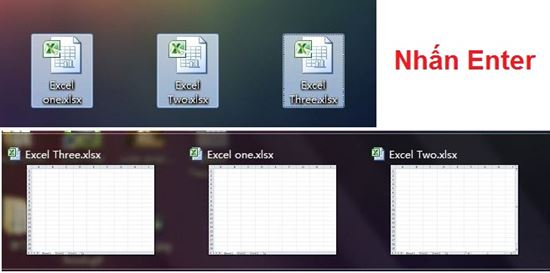
Mở nhiều bảng tính Excel cùng một lúc
2. Hiện/ ẩn các phím tắt – thao tác excel cơ bản
Đây là một chức năng thú vị ít được biết đến trong Excel 2007 trở về sau. Khi bạn nhấn phím Alt, những phím tắt sẽ hiện ngay trên thanh công cụ và tương ứng với từng công cụ đó. Để sử dụng, bạn chỉ cần nhấn Alt + phím tắt tương ứng. Điều này giúp bạn không cần phải nhớ các tổ hợp phím mà vẫn có thể dùng chúng để tăng tốc độ làm việc của mình.
3. Chọn tất cả dữ liệu – thao tác excel cơ bản
Bạn có thể biết cách chọn tất cả dữ liệu bằng cách nhấn phím tắt Ctrl + A, nhưng ít người biết rằng, chỉ cần nhấn đơn vào góc trên bên trái bảng tính như màn hình dưới đây thì toàn bộ dữ liệu sẽ được chọn.
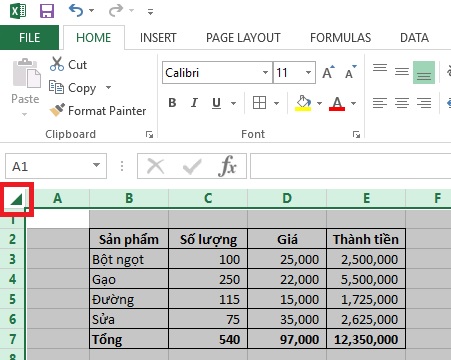
Chọn tất cả dữ liệu – thao tác excel cơ bản
4. Chuyển dòng thành cột hoặc ngược lại – thao tác Excel cơ bản
Bạn đã tạo xong một bảng và lại muốn chuyển dòng thành cột hoặc cột thành dòng. Sau đây là cách thực hiện:
Chọn dòng (hoặc cột) cần chuyển, sau đó nhấn Copy trên menu (Ctrl+C)
Chọn ô bạn muốn dán bảng mới vào và chọn Paste Special trên menu (hoặc Alt+E -> sau đó nhấn phím S).
Trong khung hội thoại Paste Special, chọn Transpose và nhấn OK.
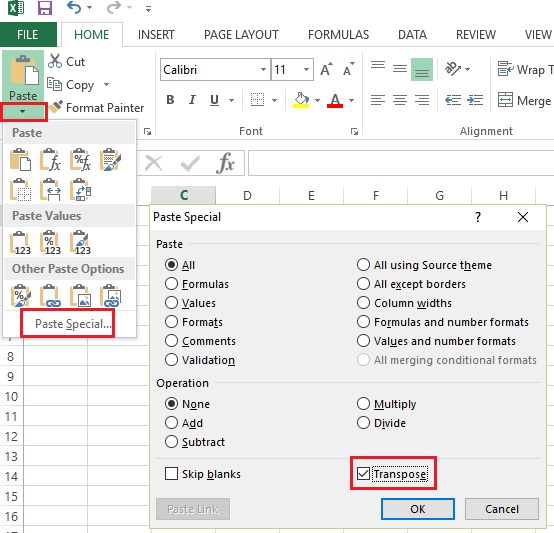
Chuyển dòng thành cột hoặc ngược lại – thao tác Excel cơ bản
5. Chuyển qua lại giữa các bảng tính Excel khác nhau
Khi bạn đã mở được nhiều bảng tín cùng một lúc, việc chuyển qua lại giữa các bảng tính có thể khiến bạn cảm thấy phiền phức. Hãy sử dụng phím tắt Ctrl + Tab để chuyển giữa các bảng tính một cách dễ dàng. Chức năng này cũng được sử dụng để chuyển giữa các tab Windows khác nhau trong Firefox trên hệ điều hành Windows 7.
6. Tạo một Shortcut Menu mới – thao tác excel cơ bản
Về cơ bản có 3 Shortcut Menu là Save, Undo Typing và Repeat Typing. Tuy nhiên, nếu bạn muốn sử dụng nhiều phím tắt hơn, chẳng hạn như Copy hay Cut, bạn có thể thiết lập như sau:
File->Options->Quick Access Toolbar, thêm Cut và Copy từ cột bên trái sang cột bên phải và lưu lại. Bạn sẽ thấy có thêm 2 tùy chọn phím tắt ở menu trên cùng.
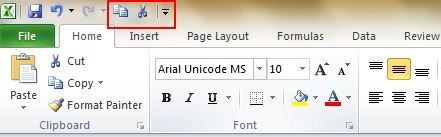
7. Cách thêm một đường chéo trong ô
Khi tạo một danh sách hàng hóa hay vật tư, bạn có thể sẽ cần tạo một đường chéo để chia các thuộc tính khác nhau cho hàng và cột. Bạn làm như sau: Tại ô muốn kẻ đường chéo, bạn nhấn chuột phải và chọn Format Cell > nhấn vào tab Border, sau đó nhấn vào nút đường chéo như hình dưới đây.
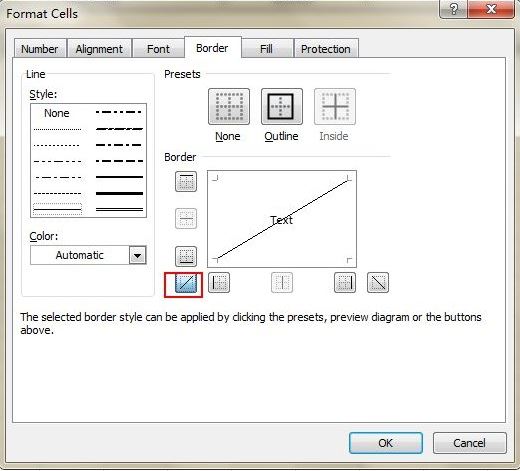
8. Ẩn hoặc hiện dòng – thao tác excel cơ bản
Khi thao tác với các bảng tính Excel quá dài, vậy để ngắn bớt xem cho dễ hơn chúng ta hãy cho ẩn bớt các dòng đi, khi muốn xem chỉ cần nhấn đúp vào các dòng đấy sẽ hiển thị ra vô cùng nhanh chóng.
Ẩn dòng đi mọi người hãy bôi đen các dòng cần ẩn đi và chọn đến menu Format –> Row –> Hide hoặc chúng ta có thể nhấn chọn chuột phải chọn và chọn đến Hide.
Muốn hiển thị lại dòng đã ẩn hãy bôi đen hai dòng gần nhất với vùng đã ẩn (nếu ẩn dòng 4 thì bạn phải bôi đen dòng 3 và 5 như hình dưới) –> Format –> Row –> Unhide Hoặc sau khi đã bôi đen hai dòng liền kề hãy nhấn chọn chuột phải –> Unhide.
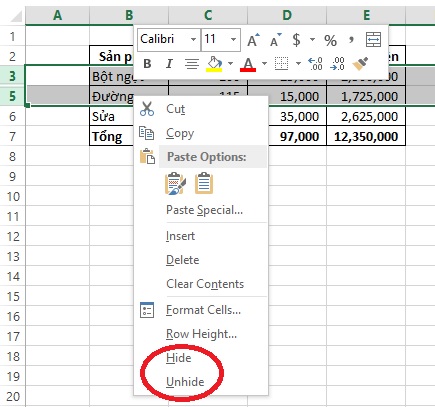
9. Cách thêm nhiều dòng mới hoặc cột mới
Bạn có thể biết cách thêm một dòng mới hoặc một cột mới nhưng sẽ thật lãng phí thời gian nếu bạn thêm nhiều dòng mới hoặc nhiều cột mới bằng cách này. Để thêm x dòng hoặc x cột, bạn kéo và chọn x dòng (hoặc x cột) sau đó nhấn chuột phải và chọn Insert từ menu thả xuống.
10. Di chuyển và sao chép dữ liệu trong ô một cách nhanh chóng
Để di chuyển dữ liệu từ một cột trong bảng tính thì cách nhanh nhất đó là chọn cột dữ liệu đó, sau đó đặt con trỏ chuột đường biên vùng ô được chọn cho tới khi nó chuyển sang biểu tượng mũi tên như hình dưới đây thì bạn kéo dữ liệu sang cột khác.
Còn nếu bạn muốn sao chép dữ liệu thì hãy nhấn Ctrl trước khi kéo dữ liệu để di chuyển, cột mới sẽ sao chép toàn bộ dữ liệu được chọn.

Trên đây là tổng hợp những thao tác excel cơ bản nhưng hiệu quả. Hy vọng bài viết hữu ích cho bạn.
Bài viết liên quan



